- Forfatter Lauren Nevill [email protected].
- Public 2023-12-16 18:54.
- Sist endret 2025-01-23 15:23.
Moten til å laste opp bilder på forskjellige nettsteder og fora har ført til opprettelsen av et spesielt program som lar deg raskt laste opp bilder til Internett og utveksle dem. Instagram lar deg delta i millioner da det kan brukes på hvilken som helst smarttelefon, datamaskin eller bærbar PC.
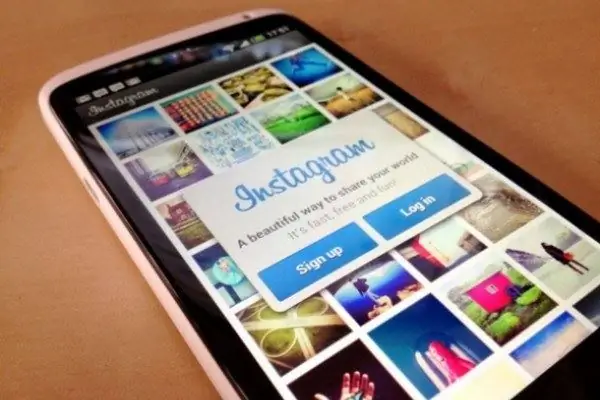
Nødvendig
- - smarttelefon;
- - personlig PC, nettbrett eller bærbar PC
- - programmet "Instagram", egnet for en bestemt mobil enhet.
Bruksanvisning
Trinn 1
Last ned programmet enten via iTunes, eller bruk appStore eller Google Play. Et alternativ er Dropbox, som fungerer på hvilken som helst PC eller smarttelefon. Finn det installerte programmet (nedlastet program) i menyen og start det.
Steg 2
Nederst på skjermen, finn Registrer deg og registrer deg. Skriv inn din e-postadresse, navn og passord. Legg til profilbildet ditt. Dette kan enkelt gjøres både ved hjelp av "Galleriet" på en smarttelefon, og ved å laste ned ønsket fil til en PC eller bærbar PC. Hvis du bruker en telefon, kobler du kontoen din til telefonnummeret ditt.
Trinn 3
Slipp alle favorittfotofilene dine til de tilsvarende mappene på datamaskinen, laptop eller telefon. Importer kontakter til folk du vil legge til som venner. Instagram ligner mer på Twitter enn for eksempel VKontakte. Det vil si at du må "følge" folk - hvis du likte noens bilde, klikk på Følg, og når du la til noen som en venn, klikk på Ferdig.
Trinn 4
Feed-fanen viser de personene som er lagt til som venner. Hvis du trenger å oppdatere siden, vil det være en knapp øverst til høyre som du må klikke. Liker på Instagram er veldig velkommen, og knappen for å sette noen som deg kan ikke annet enn å legge merke til.
Trinn 5
Instagram har en Del-fane. Bruk denne knappen for å legge ut et bilde. Klikk på det i fotoformat og ta et nytt bilde. For å sende et bilde som allerede er i enheten, klikker du på knappen i form av flere bilder samtidig og velger det du trenger å publisere.
Trinn 6
Instagram tilbyr forskjellige typer filtre, bruk de du liker, bildene får umiddelbart andre kvaliteter. Fanen "Populær" inneholder de mest populære og interessante tingene på nettstedet. Sjekk ut de beste bildene i denne kategorien.
Trinn 7
Signer bildet. Det er knapper Hva og hvor for dette. Den første er en beskrivelse av bildet, den andre er stedet der den ble tatt. Klikk Fullfør for å lagre endringene.






